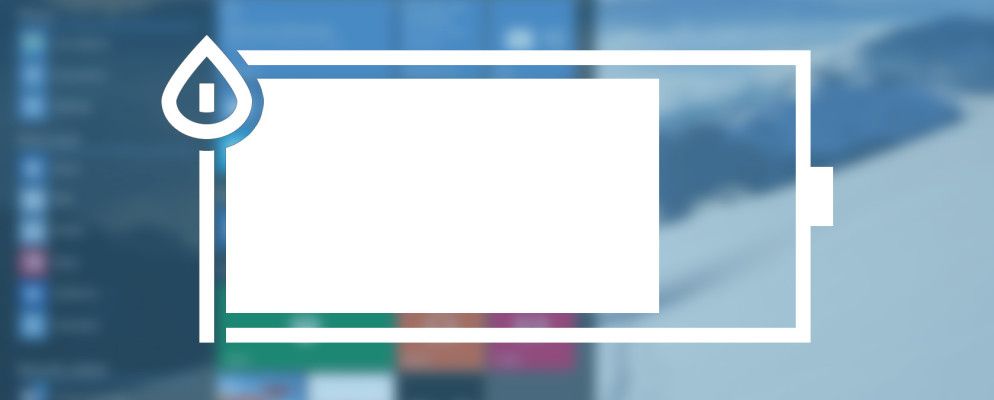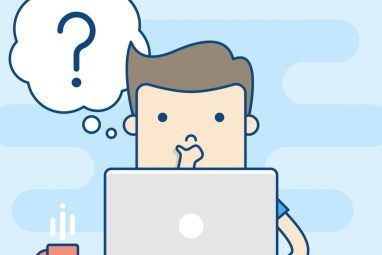Windows 10为我们的PC带来了一些不错的新功能,微软也没有忘记便携式设备的用户。虽然不像即时切换技术Continuum那样花哨,但有一些有用的附加功能可以更有效地管理电池寿命。
我对此非常感兴趣,因为我一直在我的笔记本电脑上运行所有预览版。戴尔原厂电池已经过时,所以您可能会猜到它还没有达到顶峰。从好的方面来看,新的电池管理功能帮助我更好地优化了使用情况,使我可以更好地控制自己的工作位置。
同时,Windows 10也因电池续航时间过长而受到批评。这可能是由于英特尔和微软一直在调查的错误所致。如果您认为自己受到影响,请确保更新驱动程序!但这也可能是由于低于标准设置所致。
让我们看一下新功能以及熟悉的功能。
电池保护程序
Windows 10将会出现在超过10亿台设备上,可以合理假设这些设备以某种方式是可移植的。无论是平板电脑,笔记本电脑还是手机,Microsoft都希望确保您在旅途中拥有最大的正常运行时间,因此工程师为我们提供了更大的范围来更改电池设置。这是省电模式发挥作用的地方。

省电模式使我们可以控制电池电量的最佳使用位置。我们可以关闭耗电的后台进程,同时为各个应用程序分配更多的电源,从而帮助进一步压缩电池寿命。
打开后,电池保护程序会自动:
要访问Battery Saver设置,请按 Windows + I strong>,然后转到系统。您会在左侧列中找到节电器。在这里,您可以切换Battery Saver设置,包括自动Saver阈值以及哪些应用程序可以继续接收更新。
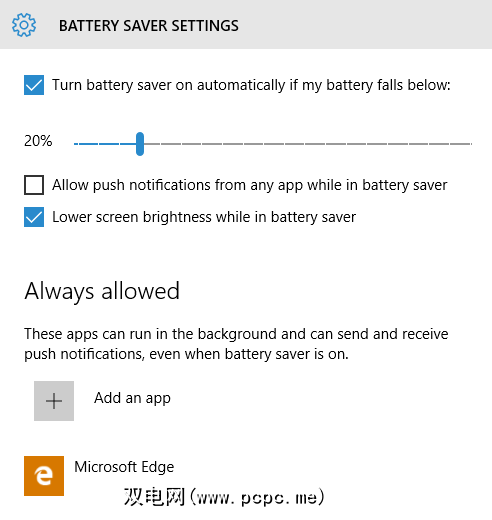
您必须打开Battery Saver模式才能获得好处:这不是
Cortana
Cortana是Windows 10的个人数字助理。她坐在您的任务栏上,可以帮助完成许多任务。我们已经收到了有关便携式设备上Cortana电池使用情况的一些问题。据我们所知,使用Cortana不会对您的电池造成很大的负面影响。当然,您每次都使用少量的处理能力,但是不能将Cortana当前完成的活动视为过度负担。
关于“ Hey Cortana"搜索功能的辩论仍在继续。 Cortana可以处于始终开启的收听状态,等待接收语音命令。关于影响电池寿命的猜测尚无定论,一些用户报告说Cortana进程空转高达处理器功率的6%。但是,我自己的测试表明,Cortana闲置时使用<0.3%的处理能力,仅在“ Hey Cortana"命令触发实际响应时才跳起来。
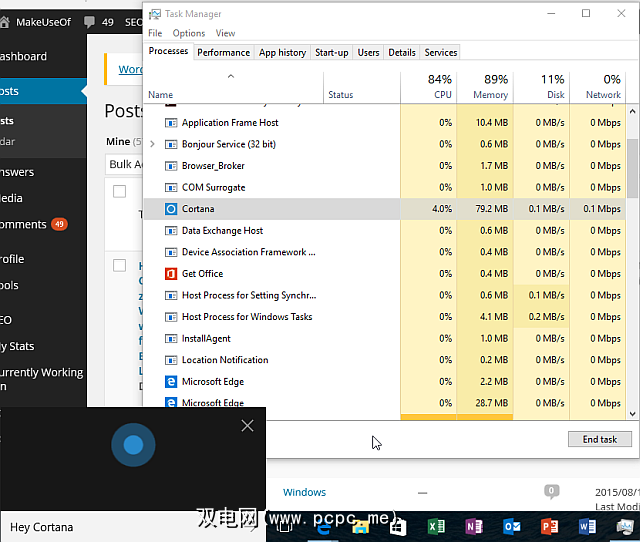
Microsoft承认Cortana将使用更多的电池电量。它实际上是在Cortana设置中声明的,但没有任何细节,甚至没有平均值,这对于您的电池寿命来说是一个生气,对于那些依赖于剩余手机的用户来说,这实在令人发指。
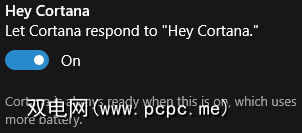
如果对电池的“ Hey Cortana"效果有疑问,只需将其关闭即可。在搜索栏中输入 Cortana ,然后按Enter。将让Cortana响应Hey Cortana 更改为关闭,您就可以开始使用了。
Windows Update
Windows 10现在,它会在后台进行无提示更新,如果下载更新时连接到任何未计量的网络,您可能会发现电池突然掉下来。如果要进行大型更新,可能会导致一些意外的电源下降,因此,当您接近专用电源时,值得在一天的开始或结束时检查更新。
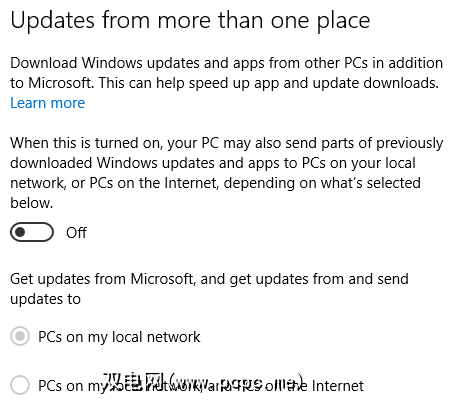
PowerCfg
PowerCfg是隐藏的命令工具,可用于调整便携式设备上的电源设置。最有用的是,您可以生成具有唤醒计算机权限的设备列表。某些程序可以设置“唤醒计时器",从而使系统可以按自己的时间表执行活动。有时这很有用,例如Windows Update在您睡觉时继续执行其过程。但是,如果您没有连接电源,则它可能会意外耗尽电池电量,使您无法通勤。
p owercfg –devicequeryake_armed 命令将告诉您什么让您醒来并消耗电池。然后,您可以跟踪所有不需要的进程并将其关闭。

还可以使用 powercfg / a 查看系统可以使用的各种睡眠状态。那些使用Windows 8、8.1或10并具有特定硬件设计的设备可以使用待机(已连接)工具,但并非在所有设备上都可用。此工具使您的睡眠系统仍能在Skype呼叫接通或收到优先电子邮件时通知您,但令人惊讶的是它消耗的电量比常规睡眠多。
也许最有用的是 powercfg / energy 命令。此命令将跟踪您的系统使用情况60秒钟,并生成一个电源报告来说明您的系统能效,如下所示:
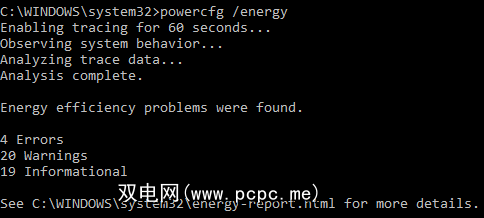
如您所见,随着时间的流逝,老化的Dell遇到了一些问题,但没有什么太可怕了。静物中的老男孩!如果看到严重错误,请在扩展html报告中检出。有些可能是错误的:我的处理器在测试期间的利用率达到了75%,足以应付严重的问题,但这确实不是问题。
最后,请使用 powercfg / batteryreport 生成有关电池的最新分析,包括充电额定值,循环次数以及电池使用/充电周期的近期历史。即使只是一目了然,也可以帮助您发现电池问题。我的最大充电容量在7年中下降了将近一半。
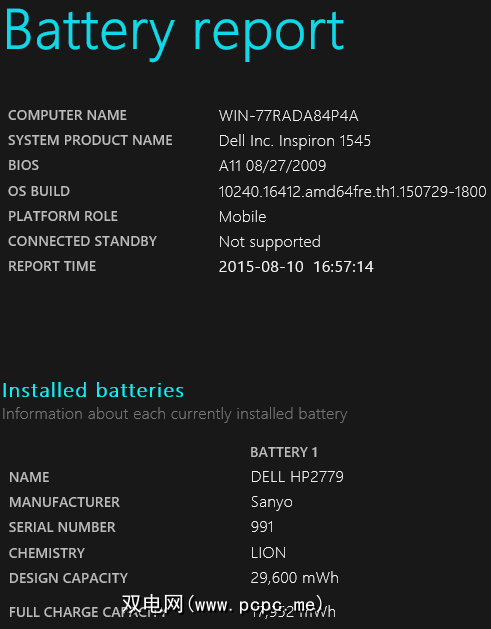
Do n't Forget:Power Plans
这些都是陈旧的消息,因此我们真的不会详细介绍Power计划除了要说有用之外,还有太多细节,您应该尽可能使用它们。它们以及节电功能等新功能将帮助您在旅途中从电池中榨取每盎司锂。
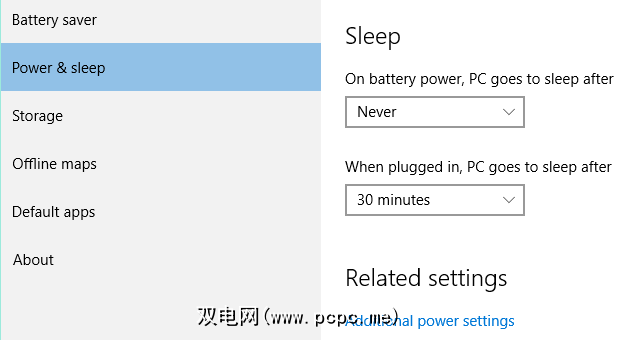
您仍然可以通过控制面板访问电源计划,如前所述。在Windows 10中,您也可以在“设置"应用中进行管理。按下 Windows + I ,转到系统>电源和睡眠,以快速适应最基本的设置。单击其他电源设置以进入控制面板。
奖金:电池砖
这是用于“开始"菜单和锁定的漂亮的新电池砖屏幕,显示您的电池寿命。它不是超级浮华,但它是使用新的Windows 10 API制成的便捷工具,而且最重要的是,它是免费的,所以为什么不尝试它呢?
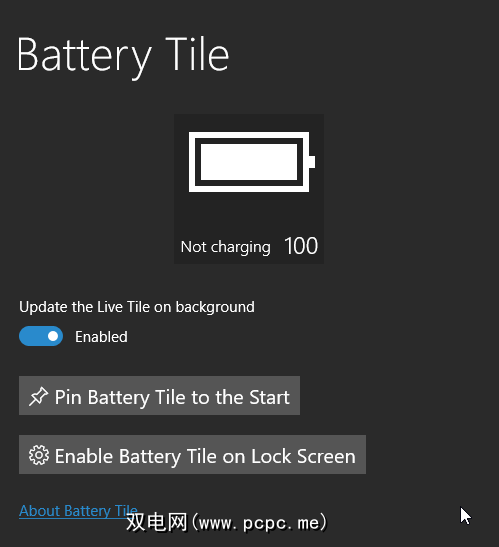
注意:不可能限制应用程序已下载到特定的操作系统,因此可以在Windows 8上使用,但仅显示电池保养提示。
Windows 10电池汇总
此处:省电是Windows生态系统的另一个有用补充,但我仍然相信Power Saver Power Plan可以使我免于极端的电源困难。如果您不喜欢通过``设置''应用程序进行艰苦跋涉,则可以使用快捷方式在``控制面板''中找到所有熟悉的可调整设置:按下键盘上的 Windows按钮,键入电源计划,然后选择第一个结果,即编辑电源计划。
总体而言,Windows 10似乎确实更适合便携式计算机,这对
您是否注意到自从安装Windows 10以来电池寿命发生了重大变化?让我们知道您的想法!
标签: 电池寿命 Microsoft Cortana Windows 10